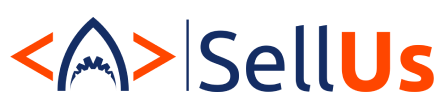ИНТЕГРАЦИЯ БИТРИКС24
С ПОПУЛЯРНЫМИ СЕРВИСАМИ
✓ Формируйте воронку продаж по источникам трафика.
✓ Узнайте какой источник вам приносит больше продаж.
Интерфейс Битрикс24
Первое и самое главное, что необходимо знать, работая с CRM Битрикс24 — это его интерфейс. Быстрое ориентирование по тому или иному разделу, а также его инструментам, значительно упростит Вашу работу с порталом. Поэтому мы решили рассказать Вам, из чего состоит Битрикс24, где находятся наиболее важные и часто используемые инструменты. В данной статье мы покажем, что из себя представляет интерфейс Битрикс24, и как подстроить его под свои предпочтения.
P.S. Обратите внимание на наши полезные ссылки к другим материалам по работе с некоторыми разделами портала. Надеемся, что Вам они будут полезны! 🙂
Интерфейс Битрикс24: общая структура
После того, как Вы успешно прошли авторизацию, переходим на главную страницу рабочего портала Битрикс24. Перед Вами представлены различные разделы, блоки, опции и множество других инструментов. Для того, чтобы ориентироваться в интерфейсе Битрикс24, достаточно понять его структуру.
Интерфейс портала Битрикс24 визуально можно разделить на 4 рабочие части:
- Левое навигационное меню. Здесь расположены основные разделы (CRM, Задачи и проекты, CRM-маркетинг, Новости и др.).
- Верхнее меню: глобальный поиск, оперативные задачи и профиль пользователя.
- Правое меню: чаты, помощь, уведомления от системы, телефония Битрикс24.
- Центральная область интерфейса. Тут отображается содержание каждого раздела портала Битрикс24.

Левое меню интерфейса Битрикс24
В левой части меню представлены основные разделы Битрикс24. С этими инструментами вы будете работать ежедневно. Панель можно подстраивать под себя, для того, чтобы под рукой находились первостепенные инструменты. Весь перечень инструментов можно менять местами, скрывать. Для этого нажмите на интересующий раздел и путем удерживания левой кнопки мыши перемещаем выбранный инструмент вверх или вниз. Если каким-то разделом Вам пользоваться не нужно, просто вынесите его за линию отображения и он скроется. (см. рисунок ниже)

Верхнее меню интерфейса Битрикс24
Рассмотрим верхнюю часть панели интерфейса Битрикс24:
- Глобальный поиск: Здесь Вы можете искать информацию по всем сущностям.
- Рабочее время: Данный виджет фиксирует Ваше рабочее время, отображает текущие задачи.
- Карточка сотрудника: Первым делом Вам необходимо заполнить контактную информацию о себе. Здесь же можете кастомизировать свой портал и настраивать уведомления.
Новые виджеты:
- Тариф: Здесь Вы можете увидеть свой тарифный план. Обратите внимание на то, что теперь можно сменить тариф, подключить телефонию, оформить подписку на Маркет.
- Пригласить: Через этот виджет можно добавлять новых сотрудников на портал. Важно! Добавить нового сотрудника может только администратор портала. Ознакомиться с настройками прав доступа можете в нашей статье.

Правое меню интерфейса Битрикс24
В правой панели Вы можете использовать следующие инструменты:
- Помощь: в данном разделе Вы можете описать свою проблему и Битрикс24 предложит статьи, которые могут быть Вам полезны.
- Колокольчик: сюда оперативно поступают все уведомления. Советуем регулярно заглядывать сюда, если над виджетом появляются цифры! Рекомендуем ознакомиться с работой по счетчикам в нашей предыдущей статье.
- Чаты: в меню поиска вы можете осуществлять поиск по чатам, а также быстро вести коммуникацию с клиентами и своими коллегами. Подробнее о работе с чатами Вы можете узнать здесь.




Центральная часть интерфейса Битрикс24
Центральная панель — это Ваше пространство здесь будет отображена информация по конкретному разделу. Рабочая панель динамична.
Также рекомендуем прочитать нашу статью по формированию привычки ежедневно выполнять стандартные задачи. Они помогут Вам запомнить расположение тех или иных разделов и оптимизировать Вашу работу с порталом Битрикс24.
Обратите внимание!
Левая, верхняя и правая часть интерфейса всегда статичны. Центральная часть интерфейса - это Ваше рабочее место. Подробнее по работе с динамической частью интерфейса смотрите в нашем обучающем видео. Специалист наглядно показывает различные опции инструментов, которые Вы будете использовать ежедневно.
Если Вас интересуют другие вопросы, касающиеся внедрения CRM системы Битрикс24, свяжитесь с нами любым удобным для Вас способом. Наши специалисты с радостью ответят на все интересующие Вас вопросы.
Переходите на наш Youtube канал, где мы простым языком рассказываем об инструментах Битрикс24, презентуем наши кейсы и решения, а также проводим полезные вебинары в прямом эфире. Подписывайтесь на канал, чтобы получать уведомления о новых видео.
Предлагаем Вам ознакомиться с другими статьями по инструментам Битрикс24, в которых Вы можете открыть для себя новые возможности по работе с порталом: